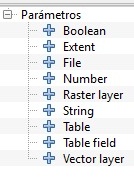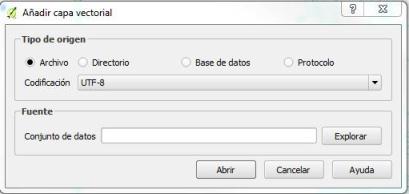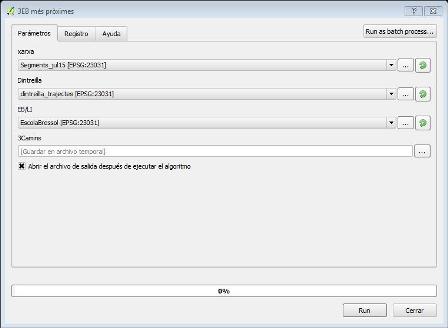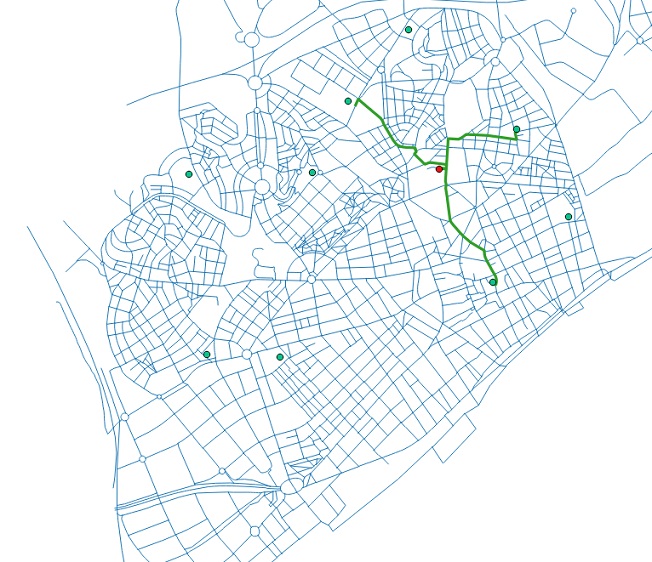En aquest post mostraré els passos que he hagut de seguir per tal de crear el primer dels mòduls que utilitza funcions de rutatge en el QGIS. En aquest cas, volem traslladar el mòdul que calcula els 3 camins a les escoles bressol i llars d’infants més pròximes a cada portal de la ciutat de Mataró. En primer lloc presento les capes amb les quals es treballa. Llavors segueixo amb la creació del mòdul i la seva utilització.
Capes de treball
Actualment amb el GeoMedia treballem amb bases de dades de Microsoft Access majoritàriament. Aquestes incorporen tot tipus de dades, ja sigui taules amb informació sobre el padró o el cadastre, que no estan georeferenciades, o capes de punts, línies o polígons com poden ser els mapes de carrers, illes, cruïlles i serveis públics de la ciutat. Les dades en aquest format ens permeten una gran versatilitat d’ús i facilitat tan en l’ús com en la creació, modificació i eliminació. També són fàcilment exportables a qualsevol altre tipus de format per seguir treballant. Ocasionalment també treballem amb arxius SHAPE.
El QGIS permet gestionar formats raster i vectorials a través de les biblioteques GDAL i OGR, així com altres bases de dades. Una biblioteca GDAL i OGR és un conjunt de programes que estan formats per comandes, cada un amb moltes possibilitats d’ús.
Les capes més comunes amb les quals hem treballat són el Vector Layer, on utilitzem arxius SHAPE (.shp), i Delimited Text Layer on utilitzem arxius CSV (.csv).
Ambdos tipus de dades poden ser modificats fàcilment: tan crear, inserir, modificar o eliminar objectes i/o camps, la qual cosa els fa idonis treballar amb aquests tipus d’arxius ja que si volem fer proves per poder desenvolupar les consultes o els mòduls, ens són de gran utilitat.
Procés de creació
Per crear la interfície gràfica s’utilitza un creador de models que porta incorporats una sèrie de funcionalitats. Haurem d’anar a la caixa d’eines de processat i allà “crear model nou”.
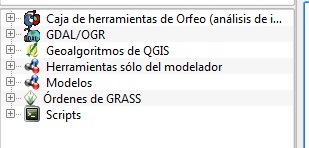
I seguidament se’ns obra la següent finestra:
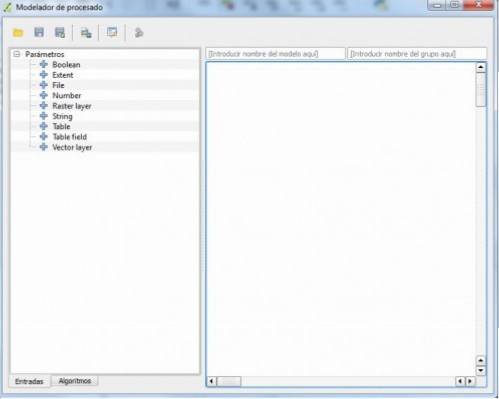
Les dues imatges següents corresponen a la columna de l’esquerra de l’anterior imatge hi tenim tots els tipus de paràmetres amb els quals podem treballar, i si canviem a la pestanya de algoritmes, trobem totes les funcions amb les quals podrem treballar sobre les dades. Cal veure el funcionament d’aquestes per tal de poder-les utilitzar correctament.
Seguidament, vam afegir el tipus de dades i buscar les funcionalitats adequades per construir la interfície gràfica.

Una vegada introduïdes les capes, va ser necessari buscar una funcionalitat que convertís el tipus de geometria dels objectes de les capes de punts ja que van sorgir problemes per què obteníem una capa buida. En el nostre cas vam utilitzar el mòdul “Convert Geometry type”.
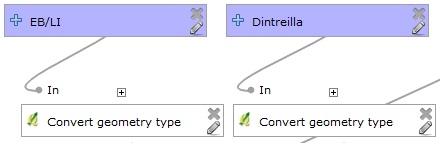
Seguidament vam començar la recerca d’entre les funcionalitats alguna que calculi una ruta entre dos punts. No existeix una funcionalitat que faci tal funció, així que vam seguir la cerca. Vam seguir buscant entre els plugins que permet instal·lar el QGIS. Vam trobar-ne un que si que fa aquesta funció però no ens era d’utilitat ja que no hi ha cap manera d’automatitzar el procés de càlcul de les distàncies. Això doncs, vam recórrer a l’últim recurs: crear un script en Python que realitzi la funció.
Vam trobar un script que calculava la ruta entre dos punts sobre un graf de carrers. Aquest script utilitza una funció interna de la API de QGIS anomenada “dijkstra” que et retorna un camí. El següent script és el que vam trobar a Internet:
##ruta=name
##ruta=name
##points=vector
##network=vector
##output=output vector
#Algorithm body
#==================================
from PyQt4.QtCore import *
from PyQt4.QtGui import *
from qgis.core import *
from qgis.gui import *
from qgis.networkanalysis import *
from processing.tools.vector import VectorWriter
point_layer = processing.getObject(points)
network_layer = processing.getObject(network)
writer = VectorWriter(output, None, [QgsField("order", QVariant.Int)],
network_layer.dataProvider().geometryType(), network_layer.crs())
# prepare graph
vl = network_layer
director = QgsLineVectorLayerDirector(vl,-1,'','','',3)
properter = QgsDistanceArcProperter()
director.addProperter( properter )
crs = vl.crs()
builder = QgsGraphBuilder( crs )
# prepare points
features = processing.features(point_layer)
point_count = point_layer.featureCount()
points = []
for f in features:
points.append(f.geometry().asPoint())
tiedPoints = director.makeGraph( builder, points )
graph = builder.graph()
route_vertices = []
for i in range(0,point_count-1):
progress.setPercentage(int(100 * i/ point_count))
from_point = tiedPoints[i]
to_point = tiedPoints[i+1]
from_id = graph.findVertex(from_point)
to_id = graph.findVertex(to_point)
(tree,cost) = QgsGraphAnalyzer.dijkstra(graph,from_id,0)
if tree[to_id] == -1:
continue # ignore this point pair
else:
#collect all the vertices between the points
route_points = []
curPos = to_id
while (curPos != from_id):
route_points.append(graph.vertex(
graph.arc(tree[curPos]).inVertex()).point())
curPos = graph.arc( tree[ curPos ] ).outVertex()
route_points.append(from_point)
# add a feature
fet = QgsFeature()
fet.setGeometry(QgsGeometry.fromPolyline(route_points))
fet.setAttributes([i])
writer.addFeature(fet)
del writer
Un cop testejat i debuguejat, vam començar amb la modificació de l’script per tal d’obtenir el resultat desitjat. Aquest va ser un procés complex ja que s’havia de canviar el programa per dins. Després de forces entrebancs en el procés vam aconseguir un resultat força aproximat al que volíem. Van caldre forces hores per acabar de depurar el codi ja que teníem petits errors que costaven de detectar.
##dintreilla=vector
##EscolesBressol=vector
##network=vector
##output=output vector
#Algorithm body
#==================================
from PyQt4.QtCore import *
from PyQt4.QtGui import *
import time
from qgis.core import *
from qgis.gui import *
from qgis.networkanalysis import *
from processing.tools.vector import VectorWriter
start_time = time.time()
network_layer = processing.getObject(network)
inputPoint = processing.getObject(dintreilla)
features = processing.features(inputPoint)
inputPoint2 = processing.getObject(EscolesBressol)
features2 = processing.features(inputPoint2)
di= 0
eb= 0
id = -1
fields = []
fields.append (QgsField("ID", QVariant.Int))
fields.append (QgsField("Length", QVariant.Int))
fields.append(QgsField("From_Node",QVariant.String))
fields.append(QgsField("To_Node",QVariant.String))
writer = VectorWriter(output, None,
fields, network_layer.dataProvider().geometryType(), network_layer.crs())
#Per buscar els 3 millors de cada punt
for fea1 in features:
di=di+1
#xx = fea1.geometry().asPoint().x()
#yy = fea1.geometry().asPoint().y()
#pStart = QgsPoint(xx, yy)
from_node = fea1.attributes()
inici = from_node[0]
print inici
fea2=None
features2 = processing.features(inputPoint2)
eb = -1
vec = []
for fea2 in features2:
eb=eb+1
id = id + 1
nom = fea2.attributes()
desti = nom[2]
#---------------------------------------------------------------
vl = network_layer
director = QgsLineVectorLayerDirector(vl,-1,'Cost','Cost_inver','',3)
properter = QgsDistanceArcProperter()
director.addProperter(properter)
crs = vl.crs()
builder = QgsGraphBuilder(crs ,True,0.001)
# prepare points
points = []
points.append(fea1.geometry().asPoint())
points.append(fea2.geometry().asPoint())
tiedPoints = director.makeGraph( builder, points )
graph = builder.graph()
route_vertices = []
for i in range(0,2-1):
from_point = tiedPoints[i]
to_point = tiedPoints[i+1]
from_id = graph.findVertex(from_point)
to_id = graph.findVertex(to_point)
(tree,cost) = QgsGraphAnalyzer.dijkstra(graph,from_id,0)
if tree[to_id] == -1:
continue # ignore this point pair
else:
# collect all the vertices between the points
route_points = []
curPos = to_id
while (curPos != from_id):
route_points.append(graph.vertex(
graph.arc(tree[curPos]).inVertex()).point())
curPos = graph.arc(tree[curPos]).outVertex()
route_points.append(from_point)
# add a feature
geom=QgsGeometry.fromPolyline(route_points)
fet = QgsFeature()
fet.setGeometry(QgsGeometry.fromPolyline(route_points))
fet.setAttributes([id, geom.length(), inici, desti])
vec.append(fet)
if (len(vec) > 0):
vec.sort(key=lambda vec: vec[1])
for i in range (0,3):
writer.addFeature(vec[i])
del writer
print("--- %s seconds ---" % (time.time() - start_time))
Finalment vam aconseguir un resultat que s’ajustava a les nostres necessitats, i així completar el procés de creació d’un mòdul amb el QGIS. Vam posar l’script en un mòdul per a python, vam posar-li totes les connexions necessàries.
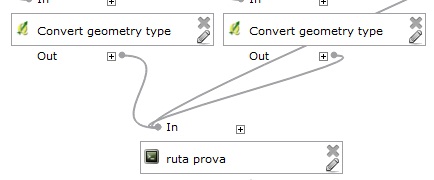
I aquest en va ser el resultat final de tot el procés:
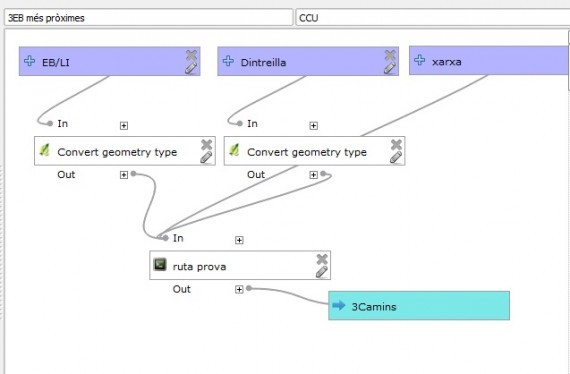
Procés d’utilització
Aquí es descriu el procés d’utilització del mòdul per trobar els 3 Camins més pròxims a una Escola Bressol i una d’infants. Aquest comença amb la preparació de les dades a la llegenda o panell de capes del QGIS. En el cas que ens ocupa necessitarem 4 capes SHAPE, 3 de punts i una de segments. Les 3 capes de punts són les Escoles Bressol, les Llars d’Infants i els dintreilles, que són tots els portals de la ciutat. I la capa de segments són el conjunts de carrers de la ciutat, és a dir, per on hem de trobar el camí.
Primer de tot, hem de tenir les capes en el tipus desitjat: SHAPE. En el cas que no estiguin ja en aquest format, cal transformar-les per tal de poder-hi treballar. Un cop les tinguem, les guardem per tal de poder-les agafar i emprar.
Tal com s’indica a la fotografia, s’afegeix cada capa via Capa -> Añadir capa -> Añadir capa vectorial:
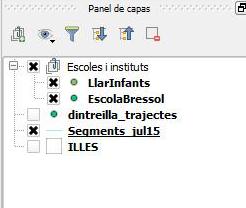
Seleccionem explorar i amb l’ajuda de la finestra, busquem els arxius SHAPE que volem posar.
Repetim l’acció 3 vegades més fins a aconseguir les 4 capes desitjades, tal i com es veu a la foto.
Un cop fet, anem al panell de la dreta de la pantalla on hi ha la “caja de herramientas de procesado” i busquem a l’apartat de Modelos -> CCU, un model anomenat “3EB més pròximes”.
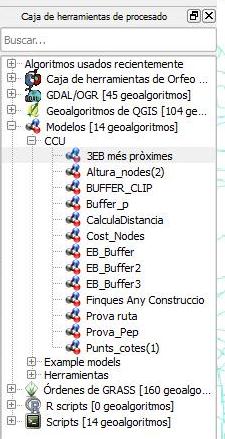
Una vegada trobat, cal executar-lo. S’obrirà una pestanya amb el següent diàleg:
Posem a cada pestanya la capa que ens demani: a la primera hi posem la xarxa de carrers sobre la qual volem treballar, a la segona hi posem els Dintreilles o portals de la ciutat(assegurar-se de que sigui la versió “dintreilla_trajectes”) i finalment les escoles bressol o les llars d’infants. Haurem de repetir el procés per cada una de les capes: una per les EB i una altre per les LI.
Un cop tot estigui a punt, només cal executar el procés i esperar a obtenir el resultat. El temps d’espera pot variar segons l’ordinador on s’estigui executant aquest.
Quan finalitzi el procés cal guardar el resultat en un fitxer SHAPE, ja que està en un fitxer temporal i per tant, es perdria en el moment en què tanquem el programa.
Prova del mòdul
En aquest apartat es mostra un exemple de mostra del mòdul. No utilitzaré la capa del ‘dintreilla’ ja que es massa gran i per veure el funcionament, amb una simple capa en tenim prou.
En aquest cas utilitzaré una capa amb un punt (de color vermell) que serà el punt d’origen i una altre capa (de color verd) amb els possibles destins més propers. D’aquesta manera es pot veure ben clar el funcionament.
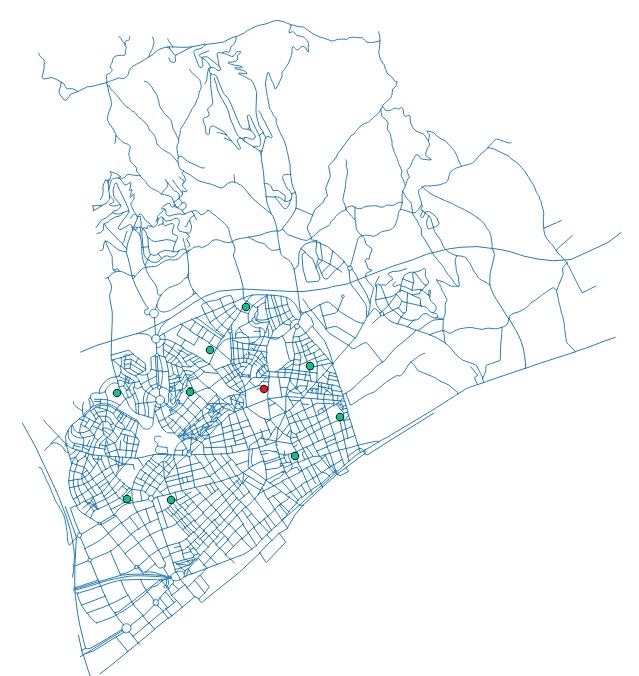
Posem en marxa el mòdul i el resultat que obtenim és el següent:
A la imatge es pot veure el graf de carrers de la ciutat de Mataró. S’hi pot veure 3 camins ressaltats de color verd clar. Tots tres tenen com a origen el punt vermell.